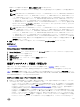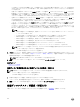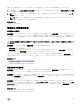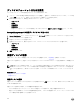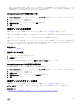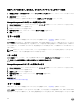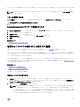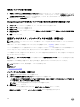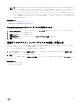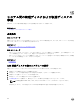Users Guide
物理ディスクの選択に行う変更は、選択した物理ディスク 表に表示されます。
メモ: 複数のチャネルを持つコントローラの場合、チャネル冗長の仮想ディスクを作成することが可能な場合があ
ります。
メモ: PERC H310 アダプタ、PERC H310 ミニモノリシック、PERC H310 ミニブレード、PERC H700、PERC H710 ア
ダプタ、PERC H710 ミニブレード、PERC H710 ミニモノリシック、PERC H710P アダプタ、PERC H710P ミニブレ
ード、PERC H710P ミニモノリシック、PERC H800、PERC H810 アダプタ、PERC H330 アダプタ、PERC H330 ミ
ニモノリシック、
PERC H330 ミニブレード、PERC H330 内蔵、PERC H730 アダプタ、PERC H730 ミニモノリシッ
ク、PERC H730 ミニブレード、PERC H730P アダプタ、PERC H730P ミニモノリシック、PERC H730P ミニブレー
ド、PERC H730P スリム、PERC H830 アダプタ、および PERC FD33xD/FD33xS コントローラでは、選択された物
理ドライブのいずれかが
スピンダウン 状況の場合、システムがスピンダウンされたドライブの ID と、それらのド
ライブでのタスク実行の遅延を示すメッセージを表示します。
メモ: PERC H310 アダプタ、PERC H310 ミニモノリシック、PERC H310 ミニブレード、PERC H700、PERC H710 ア
ダプタ、PERC H710 ミニブレード、PERC H710 ミニモノリシック、PERC H710P アダプタ、PERC H710P ミニブレ
ード、PERC H710P ミニモノリシック、PERC H800、PERC H810 アダプタ、PERC H330 アダプタ、PERC H330 ミ
ニモノリシック、PERC H330 ミニブレード、PERC H330 内蔵、PERC H730 アダプタ、PERC H730 ミニモノリシッ
ク、PERC H730 ミニブレード、PERC H730P アダプタ、PERC H730P ミニモノリシック、PERC H730P ミニブレー
ド、PERC H730P スリム、PERC H830 アダプタ、および PERC FD33xD/FD33xS では、ディスクグループに使用可
能な空き容量がある場合、仮想ディスクの容量を拡張することができます。仮想ディスク容量を拡張するには、容
量の拡張 をクリックします。
2. 続行 をクリックして次のページに進むか、キャンセルする場合は ウィザードの終了 をクリックします。
関連するリンク
チャネル冗長性
Storage Management での再設定の検索方法
1. Server Administrator ウィンドウのシステムツリーで、ストレージ を展開してコントローラオブジェクトを表示します。
2. コントローラ オブジェクトを展開します。
3. 仮想ディスク オブジェクトを選択します。
4. 使用可能なタスク ドロップダウンボックスから 再設定 を選択します。
5. 実行 をクリックします。
仮想ディスクタスク:再設定(手順 2/3)
お使いのコントローラがこの機能をサポートするかどうかを確認するには、「対応機能」を参照してください。
仮想ディスク再設定手順 2 ページでは、再設定された仮想ディスクの RAID レベルとサイズを選択することができます。
手順 1 で 容量の拡張 を選択した場合、このページで仮想ディスクの容量を拡張することができます。容量の拡張 オプション
はファームウェアバージョン
7.1 以降の PERC H310、H330、H700、H710、H710P、PERC H800、H810、H730、H730P、H830
および FD33xD/FD33xS コントローラ上のみで表示されます。
仮想ディスクの再設定(RAID レベルとサイズの変更):手順 2/3
1. 仮想ディスク用に新規 RAID レベルを選択 — 使用できる RAID レベルは、選択した物理ディスクの数とコントローラに
よって異なります。次は、可能な RAID レベルを説明しています。
• コントローラによっては、連結によって複数のディスクの記憶容量を結合したり、単一の物理ディスクのみを使用し
て仮想ディスクを作成することができます。連結 の使用時に、コントローラが単一の物理ディスク、または複数ディ
スクをサポートするかについては、「
仮想ディスクごとの物理ディスク数」を参照してください。連結の使用はデー
タ冗長性を提供せず、読み込みおよび書き込みパフォーマンスに影響することもありません。
• ストライピングに RAID 0 を選択 — この選択では、n 台のディスクが n 台のディスクの合計容量を備えたひとつの大
きな仮想ディスクとしてグループ化されます。データを均等に分配するため、データはディスクに対して交互に保存
されます。このモードにはデータ冗長性はありませんが、読み込みおよび書き込みパフォーマンスが向上されます。
• ディスクのミラーリングに RAID 1 を選択 — この選択は、2 つのディスクを 1 つのディスクの容量を持つ 1 つの仮想
ディスクとしてグループ化します。データは両方のディスク上に複製されます。1 つのディスクに不具合が生じて
141